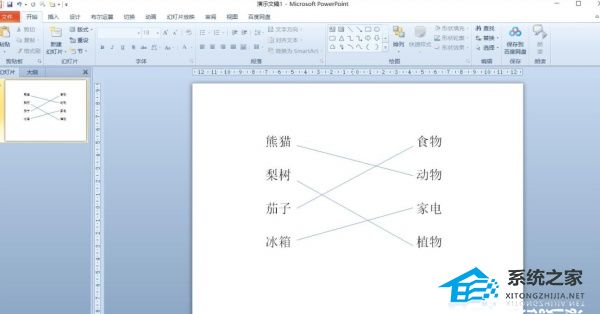PPT中怎样制作连线题?PPT制作连线题的方法
PPT中怎样制作连线题?相信使用过PPT这款软件的用户并不少,并且我们在编辑PPT课件的时候难免会需要去制作连线题,不过有部分新用户还不清楚应该如何去进行操作,其实非常的简单,下面有需要的用户就一起来看看吧。
PPT中怎样制作连线题?相信使用过PPT这款软件的用户并不少,并且我们在编辑PPT课件的时候难免会需要去制作连线题,不过有部分新用户还不清楚应该如何去进行操作,其实非常的简单,下面有需要的用户就一起来看看吧。
PPT制作连线题的方法
第一步:在PPT2010中插入一个文本框,设置好文本格式输入文字。
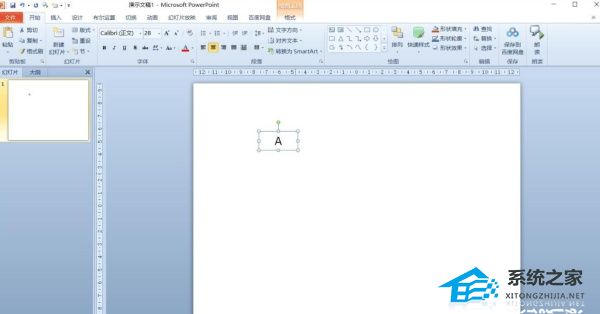
第二步:按着shift和Ctrl键向下拖动文本框,复制出一个。
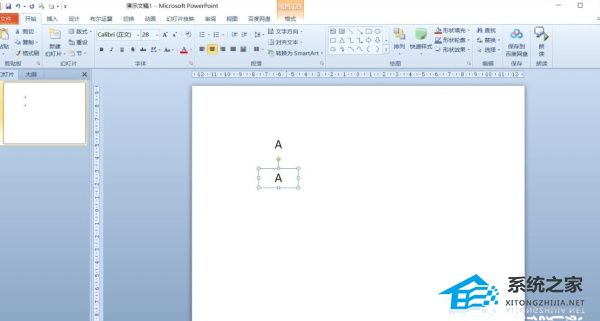
第三步:接着按F4键向下等距离复制出几个。
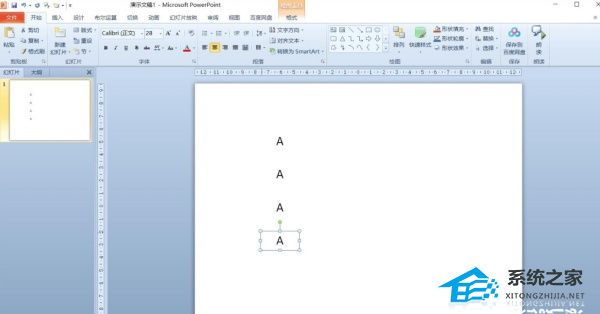
第四步:框选这几个文本框,按着shift和Ctrl将向右水平复制出一组。
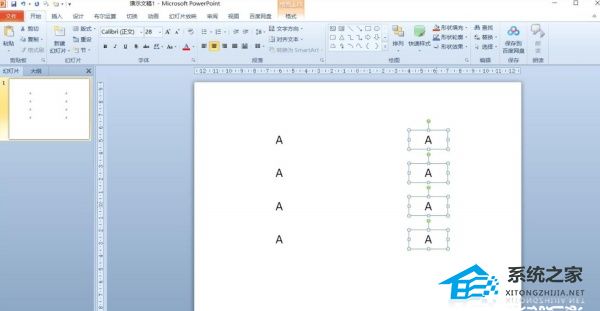
第五步:修改文本框中的文字,用形状中的任意多边形绘制连线,统一宽度,左右居中对齐。